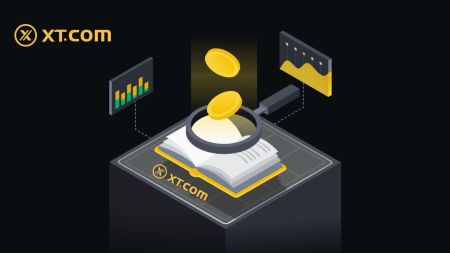כיצד להפקיד ולסחור בקריפטו ב-XT.com
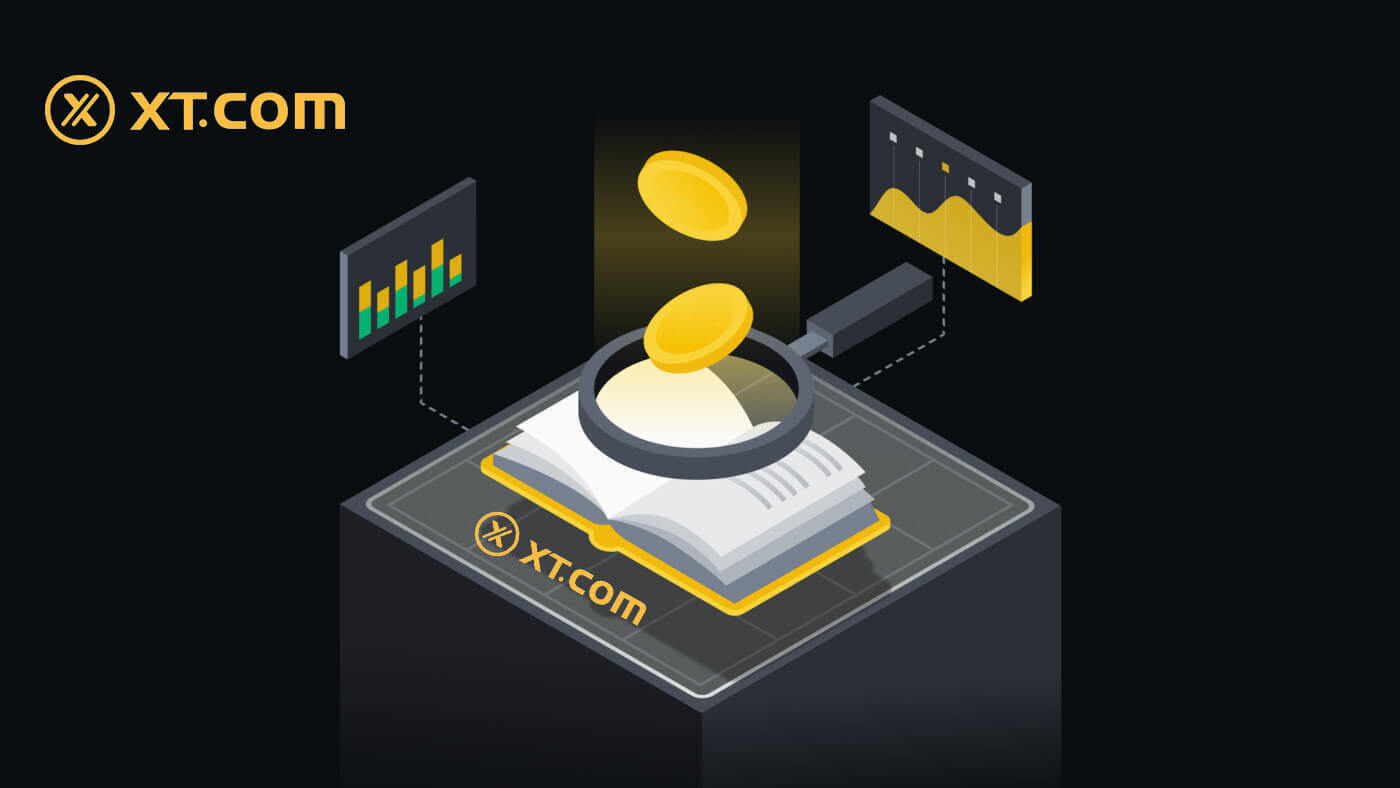
כיצד להפקיד ב-XT.com
כיצד לקנות קריפטו ב-XT.com P2P
קנה קריפטו ב-XT.com P2P (אתר)
1. היכנס לחשבון XT.com שלך , לחץ על [קנה קריפטה] בחלק העליון ולאחר מכן לחץ על [מסחר P2P] . 2. בדף העסקה, בחר את הסוחר שאיתו תרצה לסחור ולחץ על [קנה USDT].
2. בדף העסקה, בחר את הסוחר שאיתו תרצה לסחור ולחץ על [קנה USDT].
3. הזן את הסכום של [USDT] שברצונך לקנות ולשלם.
בחר את שיטת האיסוף שלך, סמן את התיבה ולחץ על [קנה USDT]. 
4. לאחר אישור פרטי חשבון התשלום, נא להשלים את התשלום באמצעות השיטה שבחרת.
5. לאחר השלמת התשלום, לחץ על [שילמתי].
הסוחר יאשר בקרוב את התשלום, והמטבע הקריפטוגרפי יועבר לחשבונך. 
קנה קריפטה ב-XT.com P2P (אפליקציה)
1. פתח את אפליקציית XT לנייד, בדף הבית, אנא בחר [קנה קריפטה] בחלק העליון.
2. בחר [P2P Trading].

3. בדף ההזמנה, בחר את הסוחר שאיתו תרצה לסחור ולחץ על [קנה USDT] .
4. הזן את הכמות של [USDT] שברצונך לקנות.
בחר את שיטת האיסוף שלך ולחץ על [קנה עכשיו].

5. לאחר אישור פרטי חשבון התשלום, אנא השלם את התשלום בשיטה שבחרת.
6. לאחר השלמת התשלום, לחץ על [שילמתי] .
הסוחר יאשר בקרוב את התשלום, והמטבע הקריפטוגרפי יועבר לחשבונך.

כיצד להפקיד את מטבע פיאט ב-XT.com
הפקדה ב-XT.com באמצעות תשלום צד שלישי (אתר)
תשלומים של צד שלישי הם הפקדות של מטבעות קריפטוגרפיים המבוצעים באמצעות שער התשלום המהימן שלנו במטבעות קריפטוגרפיים. על המשתמשים להסדיר תשלום באמצעות השער, והמטבע הקריפטוגרפי יופקד לחשבון XT.com של המשתמש באמצעות עסקת בלוקצ'יין.1. היכנס ל- XT.com ולחץ על הלחצן [קנה קריפטה] - [תשלום צד שלישי] בראש העמוד.

2. הזינו את סכום התשלום ובחרו את המטבע הדיגיטלי שברצונכם לקנות.
בחר אמצעי תשלום מתאים ולחץ על [המשך] . (מכיוון שהמטבע הדיגיטלי הנבחר לרכישה שונה, המערכת תבקש אוטומטית את הסכום המינימלי והמקסימלי של מטבע הפיאט שיש לשלם).

3. בחר את ערוץ התשלום שלך ולחץ על [אישור] .

4. אשר את פרטי ההזמנה שלך, סמן את התיבה ולחץ על [המשך] .

5. השלם את התשלום דרך הצד השלישי, והקריפטו יופקד אוטומטית לחשבון הארנק שלך.
הפקדה ב-XT.com באמצעות תשלום של צד שלישי (אפליקציה)
1. פתח את אפליקציית XT.com שלך, לחץ על [קנה קריפטו], ובחר [תשלום צד שלישי] .
2. הזן את הסכום שלך, בחר את האסימון שלך, בחר את אמצעי התשלום שלך והקש על [קנה...].

3. בחר את ערוץ התשלום שלך והקש על [אשר].

4. עיין במידע שלך, סמן את התיבה והקש על [אשר] .

5. השלם את התשלום דרך הצד השלישי והקריפטו יופקד אוטומטית לחשבון הארנק שלך
כיצד להפקיד מטבעות קריפטו ב-XT.com
הפקד מטבעות קריפטו ב-XT.com (אתר)
1. היכנס לאתר XT.com . היכנס לחשבון שלך ולחץ על [כספים] ← [סקירה כללית] בפינה השמאלית העליונה 2. לחץ על [הפקדה] כדי להמשיך.
2. לחץ על [הפקדה] כדי להמשיך. 
3. בחירת האסימון שברצונך להפקיד, הנה דוגמה של ביטקוין (BTC) כדי להמחיש את שלבי ההפקדה המתאימים.

4. בחר את הרשת שבה ברצונך להפקיד.

5. תינתן לך כתובת, בחר את החשבון בו תרצה להפקיד.
לחלופין, אתה יכול ללחוץ על סמל ההעתקה ועל סמל קוד ה-QR כדי לקבל קוד QR עבור הכתובת ולייבא אותו לפלטפורמה ממנה אתה נסוג.

6. לאחר ההפקדה בהצלחה, לחץ על [ חשבון ספוט ] - [ רשומות קרן ] - [ הפקדה ] כדי לבדוק את ההפקדה שלך.


הפקד מטבעות קריפטו ב-XT.com (אפליקציה)
1. פתח את אפליקציית XT.com שלך ולחץ על [הפקדה] באמצע דף הבית. 
2. בחר את מטבע הקריפטו שברצונך להפקיד, לדוגמה: BTC. 
3. תראה את הרשת הזמינה להפקדת BTC.
לחץ כדי להעתיק את כתובת ההפקדה של ארנק ה-XT שלך והדבק אותה בשדה הכתובת בפלטפורמה שבה אתה מתכוון למשוך מטבעות קריפטוגרפיים. אתה יכול גם [שמור תמונה] ולהזין ישירות את קוד ה-QR בפלטפורמת המשיכה. 
4. לאחר עיבוד ההעברה. הכספים יזוכו לחשבון XT.com שלך זמן קצר לאחר מכן.
הערה: אנא בחר בקפידה את רשת ההפקדות וודא שהרשת שנבחרה זהה לרשת של הפלטפורמה ממנה אתה מושך כספים. אם תבחר ברשת הלא נכונה, תאבד את הכספים שלך.
שאלות נפוצות
כיצד אוכל למצוא את כתובת ההפקדה בפלטפורמת XT.com שלך?
דרך [כספים] - [סקירה כללית] - [הפקדה] , תוכל להעתיק את הכתובת של האסימון והרשת שציינת. בעת ביצוע העברות מפלטפורמות אחרות, השתמש בכתובת מחשבון XT.com שלך לקבלת העסקה.
מדוע ההפקדה שלי עדיין לא זוכה?
העברת כספים מפלטפורמה חיצונית ל-XT.com כרוכה בשלושה שלבים:
משיכה מהפלטפורמה החיצונית - אישור רשת Blockchain -XT.COM מזכה את הכספים בחשבונך.
משיכת נכס המסומנת כ"הושלמה" או "הצלחה" בפלטפורמה שממנה אתה מושך את הקריפטו שלך פירושה שהעסקה שודרה בהצלחה לרשת הבלוקצ'יין. עם זאת, ייתכן שעדיין ייקח זמן עד שהעסקה הספציפית הזו תאושר במלואה ותזכה לזיכוי הפלטפורמה שאליה אתה מושך את הקריפטו שלך.
כמות "אישורי הרשת" הנדרשים משתנה עבור בלוקצ'יין שונים. לדוגמה:
(1) הפקדה BTC דורשת אישור בלוק אחד.
(2) ברגע שהוא מגיע לחשבון, כל נכסי החשבון יוקפאו זמנית עד לאחר אישור של 2 חסימות ואז תוכל למשוך אותו.
עקב עומס אפשרי ברשת, עשוי להיות עיכוב משמעותי בעיבוד העסקה שלך. אתה יכול להשתמש ב-Transaction Hash כדי לחפש את מצב העברת הנכסים שלך באמצעות סייר blockchain.
אם ההפקדה שלך לא זוכה בחשבונך, תוכל לבצע את ההוראות שלהלן כדי לבדוק את הנושא
(1) אם העסקה עדיין לא אושרה במלואה על ידי צמתי רשת הבלוקצ'יין, אנא המתן בסבלנות לעיבודה. לאחר אישור העסקה, XT.com תזכה את הכספים בחשבונך.
(2) אם העסקה אושרה על ידי הבלוקצ'יין אך לא זוכה בחשבונך, תוכל ליצור קשר עם שירות הלקוחות המקוון שלנו, התמיכה שלנו תדריך אותך לגבי הפתרון.
מתי יגיע הפיקדון? מה דמי הטיפול?
זמן ההפקדה ודמי הטיפול כפופים לרשת הראשית שתבחרו. קחו את USDT כדוגמה: פלטפורמת XT תואמת ל-8 הפקדות נטו עיקריות: ERC20, TRC20, BSC, POLYGON, FIO, XSC, METIS ו-HECO. אתה יכול לבחור את הרשת הראשית בפלטפורמת המשיכה, להזין את סכום ההפקדה שלך ולבדוק את עמלת ההפקדה.
אם תבחר TRC20, אתה צריך 3 אישורי רשת; במקרה אחר, אם תבחר בשרשרת ERC20, עליך לאשר את כל 12 הרשתות מתחת לשרשרת הראשית לפני שתסיים את פעולת ההפקדה. אם לא תקבל את הנכסים הדיגיטליים שלך לאחר ההפקדה, ייתכן שהעסקה שלך לא הושלמה לאישור הרשת של מסחר בלוק, אנא המתן בסבלנות. או בדוק את סטטוס השלמת העסקה ברשומת ההפקדה שלך.
כיצד לסחור בקריפטו ב-XT.com
כיצד לסחור בנקודה ב-XT.com (אתר)
1. היכנס לחשבון XT.com שלך ולחץ על [שווקים] .
2. היכנסו לממשק השווקים, לחצו או חפשו את שם האסימון, ולאחר מכן תופנו לממשק ספוט סחר.

3. כעת תמצא את עצמך בממשק דף המסחר.

- נפח מסחר של צמד המסחר תוך 24 שעות.
- תרשים פמוט ועומק שוק.
- מסחר בשוק.
- למכור ספר הזמנות.
- קנה ספר הזמנות.
- סעיף הזמנה קנייה/מכירה.
עבור לסעיף הקנייה (6) כדי לקנות BTC ומלא את המחיר והסכום עבור ההזמנה שלך. לחץ על [קנה BTC] כדי להשלים את העסקה.

הערה:
- סוג ההזמנה המוגדר כברירת מחדל הוא הזמנה מוגבלת. אתה יכול להשתמש בהזמנת שוק אם אתה רוצה שההזמנה תתמלא בהקדם האפשרי.
- סרגל האחוזים מתחת לסכום מתייחס לאיזה אחוז מסך נכסי ה-USDT שלך ישמשו לקניית BTC.
כיצד לסחור בספוט ב-XT.com (אפליקציה)
1. היכנס לאפליקציית XT.com ועבור אל [מסחר] - [ספוט].
2. הנה ממשק דף המסחר באפליקציית XT.com.

- צמדי שוק ומסחר.
- אינדיקטורים טכניים ופיקדונות.
- קנה/מכירה של מטבעות קריפטו.
- להזמין ספר.
- היסטוריית הזמנות.
לחץ על [קנה BTC] כדי להשלים את ההזמנה. (אותו הדבר לגבי הזמנת מכירה)

הערה:
- סוג ההזמנה המוגדר כברירת מחדל הוא הזמנה מוגבלת. אתה יכול להשתמש בהזמנת שוק אם אתה רוצה שההזמנה תתמלא בהקדם האפשרי.
- נפח המסחר מתחת לסכום מתייחס לאיזה אחוז מסך נכסי ה-USDT שלך ישמשו לקניית BTC.
כיצד לבצע הזמנת שוק ב-XT.com?
1. היכנס לחשבון XT.com שלך.לחץ על הלחצן [Trading] - [Spot] בחלק העליון של העמוד ובחר צמד מסחר. לאחר מכן לחץ על הלחצן [Spot] - [Market]
 2. הזן את [Total] , המתייחס לסכום ה-USDT שבו השתמשת כדי לקנות XT. לחלופין, אתה יכול לגרור את סרגל ההתאמה מתחת ל[סה"כ] כדי להתאים אישית את האחוז מהיתרה הנקודתית שלך שתרצה להשתמש בו עבור ההזמנה.
2. הזן את [Total] , המתייחס לסכום ה-USDT שבו השתמשת כדי לקנות XT. לחלופין, אתה יכול לגרור את סרגל ההתאמה מתחת ל[סה"כ] כדי להתאים אישית את האחוז מהיתרה הנקודתית שלך שתרצה להשתמש בו עבור ההזמנה. אשר את המחיר והכמות ולאחר מכן לחץ על [קנה XT] כדי לבצע הזמנה בשוק.

כיצד להציג את הזמנות השוק שלי?
לאחר הגשת ההזמנות, תוכל להציג ולערוך את הזמנות ה-Market שלך תחת [Open Orders] . כדי להציג הזמנות שבוצעו או בוטלו, עבור לכרטיסייה [ היסטוריית הזמנות ].
כדי להציג הזמנות שבוצעו או בוטלו, עבור לכרטיסייה [ היסטוריית הזמנות ].
שאלות נפוצות (שאלות נפוצות)
מה זה סדר מוגבל
הזמנת לימיט היא הזמנה שאתה מבצע בספר ההזמנות עם מחיר הגבלה ספציפי. היא לא תבוצע מיד, כמו הוראת שוק. במקום זאת, הוראת הגבלה תתבצע רק אם מחיר השוק יגיע למחיר הגבול שלך (או טוב יותר). לכן, אתה יכול להשתמש בהזמנות מוגבלות כדי לקנות במחיר נמוך יותר או למכור במחיר גבוה יותר ממחיר השוק הנוכחי.
לדוגמה, אתה מבצע הזמנת מגבלה לקנייה עבור 1 BTC ב-$60,000, ומחיר ה-BTC הנוכחי הוא 50,000. הזמנת המגבלה שלך תתמלא מיד ב-$50,000, מכיוון שמדובר במחיר טוב יותר מזה שהגדרת ($60,000).
באופן דומה, אם תבצע הזמנת מגבלה למכירה עבור 1 BTC ב-$40,000 ומחיר ה-BTC הנוכחי הוא $50,000,. ההזמנה תתמלא מיד ב-$50,000 מכיוון שמדובר במחיר טוב יותר מ-$40,000.
מהי הוראת שוק
הוראת שוק היא הוראה לקנות או למכור מיד נכס במחיר הטוב ביותר הקיים בשוק. הוראת שוק דורשת נזילות לביצוע, כלומר היא מבוצעת בהתבסס על הוראת הגבלה קודמת במרכז ההזמנות (ספר ההזמנות).
אם מחיר השוק הכולל של עסקה גדול מדי, חלקים מהעסקה שלא בוצעו יבוטלו. בינתיים, פקודות שוק יקבעו הזמנות בשוק ללא קשר לעלות, כך שאתה צריך לשאת בסיכון מסוים. אנא הזמינו בזהירות והיו מודעים לסיכונים.
כיצד להציג את פעילות המסחר הנקודתי שלי
אתה יכול לראות את פעילויות המסחר הנקודתיות שלך מהחלונית הזמנות ותפקידים בתחתית ממשק המסחר. כל שעליך לעשות הוא לעבור בין הכרטיסיות כדי לבדוק את מצב ההזמנה הפתוחה שלך והזמנות שבוצעו בעבר.
1. פתיחת הזמנה
בכרטיסייה [הזמנות פתוחות] , תוכל להציג פרטים על ההזמנות הפתוחות שלך, כולל:
- זְמַן.
- צמד מסחר.
- סוג הזמנה.
- כיוון.
- מחיר הזמנה.
- כמות הזמנה.
- יצא לפועל.
- סה"כ.

כדי להציג הזמנות פתוחות נוכחיות בלבד, סמן את התיבה [הסתר זוגות אחרים] . 
2. היסטוריית הזמנות
- זמן הזמנה.
- צמד מסחר.
- סוג הזמנה.
- כיוון.
- מְמוּצָע.
- מחיר הזמנה.
- יצא לפועל.
- כמות הזמנה מלאה.
- סה"כ.
- מצב הזמנה.
 3. היסטוריית סחר
3. היסטוריית סחרהיסטוריית הסחר מציגה תיעוד של ההזמנות שמילאת במהלך תקופה נתונה. אתה יכול גם לבדוק את עמלות העסקה ואת התפקיד שלך (עושה שוק או לוקח).
כדי להציג היסטוריית סחר, השתמש במסננים כדי להתאים אישית את התאריכים ולחץ על [חפש] .

4. כספים
אתה יכול להציג פרטים על הנכסים הזמינים בארנק הספוט שלך, כולל המטבע, היתרה הכוללת, היתרה הזמינה, הכספים לפי הסדר וערך ה-BTC/fiat המשוער.
שים לב שהיתרה הזמינה מתייחסת לכמות הכספים שבהם תוכל להשתמש לביצוע הזמנות.